安裝Win10預覽版系統後,發現桌面上沒有Win7桌面上常見的圖標,只有回收站圖標。Win7桌面圖標“計算機”原先的名字為“我的電腦”,Win10更改為“這台電腦”。現在小編就和大家分享Win10在桌面上添加此電腦、網絡、回收站等圖標的方法。

方法/步驟
1、Windows10安裝完成後,開機後桌面上只有一個回收站圖標。

2、在桌面空白處點擊鼠標右鍵,然後選擇“個性化”選項。
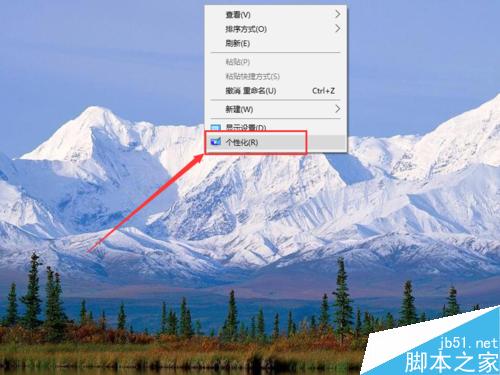
3、打開個性化設置窗口後,首先點擊窗口左側的“主題”選項卡。
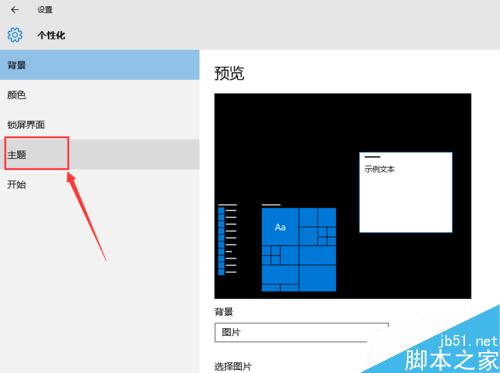
4、打開主題選項卡後,點擊相關設置中的“桌面圖標設置”選項。
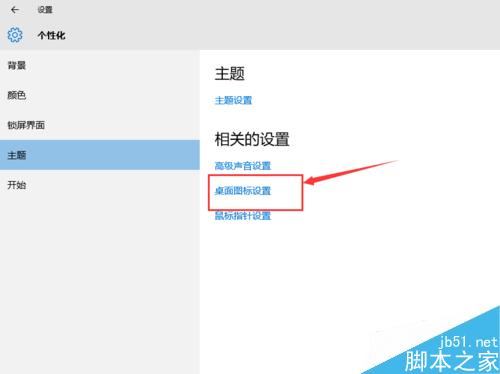
5、在桌面圖標一欄中,勾選需要向桌面添加的圖標,然後點擊“確定”按鈕。
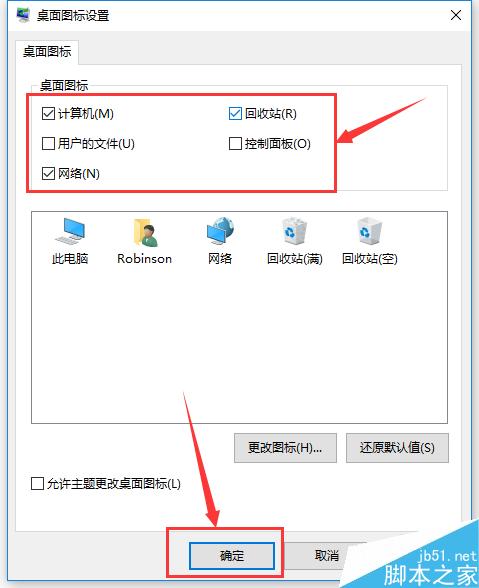
6、回到桌面,可以看到剛才勾選的圖標選項已經出現在桌面上了。

注意事項
Win10的計算機圖標已經更名為此電腦。
這樣Win10在桌面上怎麼添加此電腦、網絡圖標、回收站等圖標方法介紹,操作很簡單的,有需要的朋友快快來參與吧!